
Avalados por :





Como tematizar o Hana Studio com Eclipse Luna: Guia passo a passo
- Creado 01/03/2024
- Modificado 01/03/2024
- 4 Vistas
Olá a todos. Está cansado de trabalhar com a aparência clássica do Eclipse? Quer personalizar a aparência do seu estúdio Hana? Neste blog, vou explicar como tematizar o Hana Studio.
Como o HANA Studio é uma ferramenta baseada no Eclipse, podemos usar os temas do Eclipse disponíveis. Vou mostrar como tematizar o HANA Studio com o Eclipse Luna.
Passo 1: Instalar Eclipse Market Place.
1) Ajuda->Instalar Novo Software..
2) Clique em Adicionar. Forneça o nome como mpc e a localização como http://download.eclipse.org/mpc/luna/ . Em seguida, clique em Aceitar
3) Marque EPP Marketplace Client->próximo. Aceitar e Instalar.
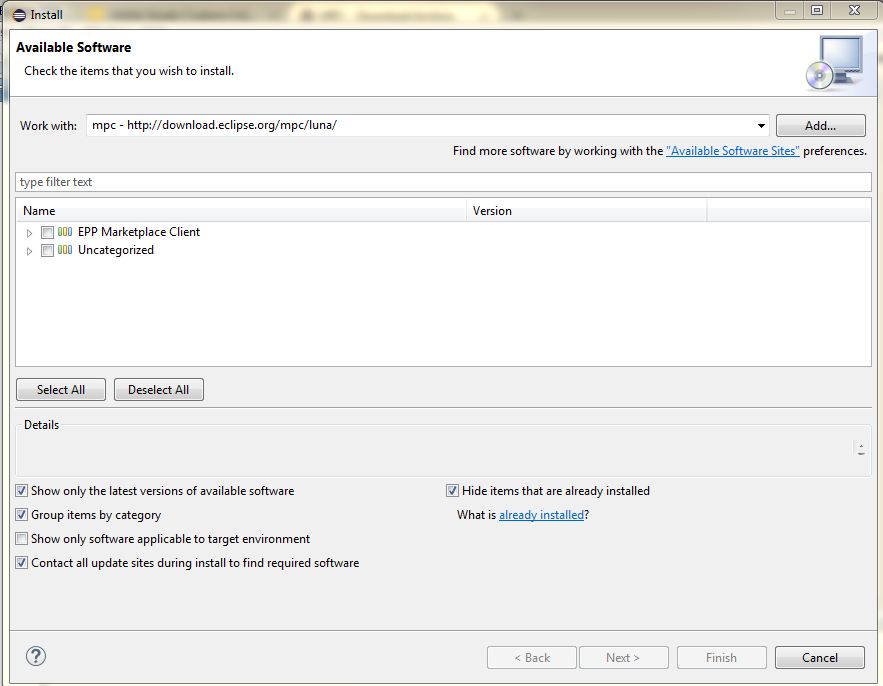
Passo 2: Abrir Eclipse Marketplace
1) Ajuda->Eclipse Marketplace
2) Procure os temas fornecidos abaixo e instale-os.
- Tema Eclipse Moonrise UI
- Temas Eclipse de Jeeyul
- Tema de Cor Eclipse
- Pacote de Temas de Cor IDE
Nota: O Pacote de Temas de Cor IDE é para tematizar os editores.
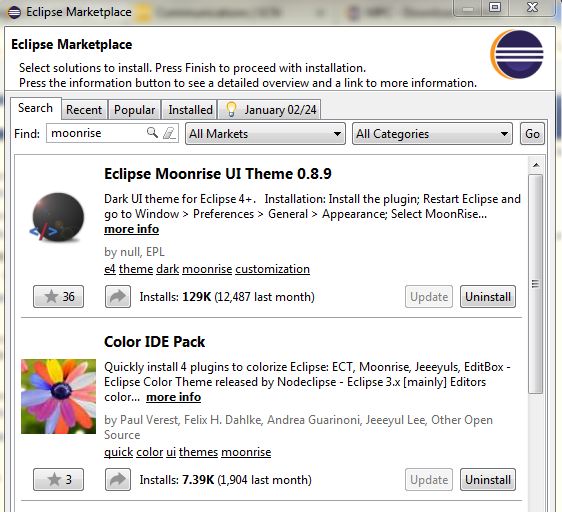
Passo 3: Reiniciar HANA Studio
Passo 4: Aplicar o tema.
1) Vá para Janela->Preferências->Geral->Aparência
2) Selecione o tema desejado e Aplique.
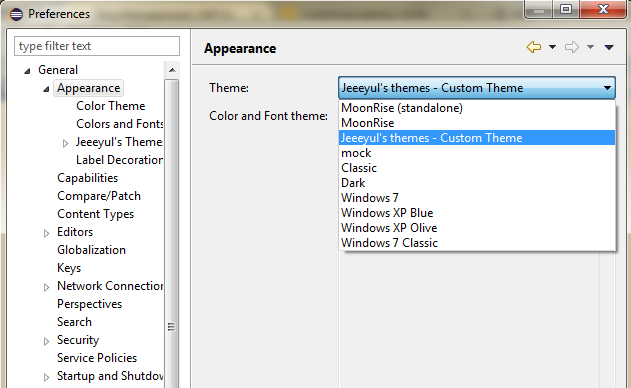
Passo 5: Colorir o Editor
1) Expanda Aparência clicando nela.
2) Selecione Tema de Cor
3) Na janela de seleção, escolha o tema do editor desejado.

Nota: Se estiver usando a versão Luna, terá a opção de escolher entre os temas Escuro e Claro sem instalar temas personalizados.
Saudações! :smile: ,
Safiyu
Sin respuestas
 No hay respuestas para mostrar
Se el primero en responder
No hay respuestas para mostrar
Se el primero en responder
contacto@primeinstitute.com
(+51) 1641 9379
(+57) 1489 6964
© 2024 Copyright. Todos los derechos reservados.
Desarrollado por Prime Institute

